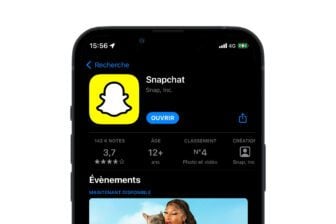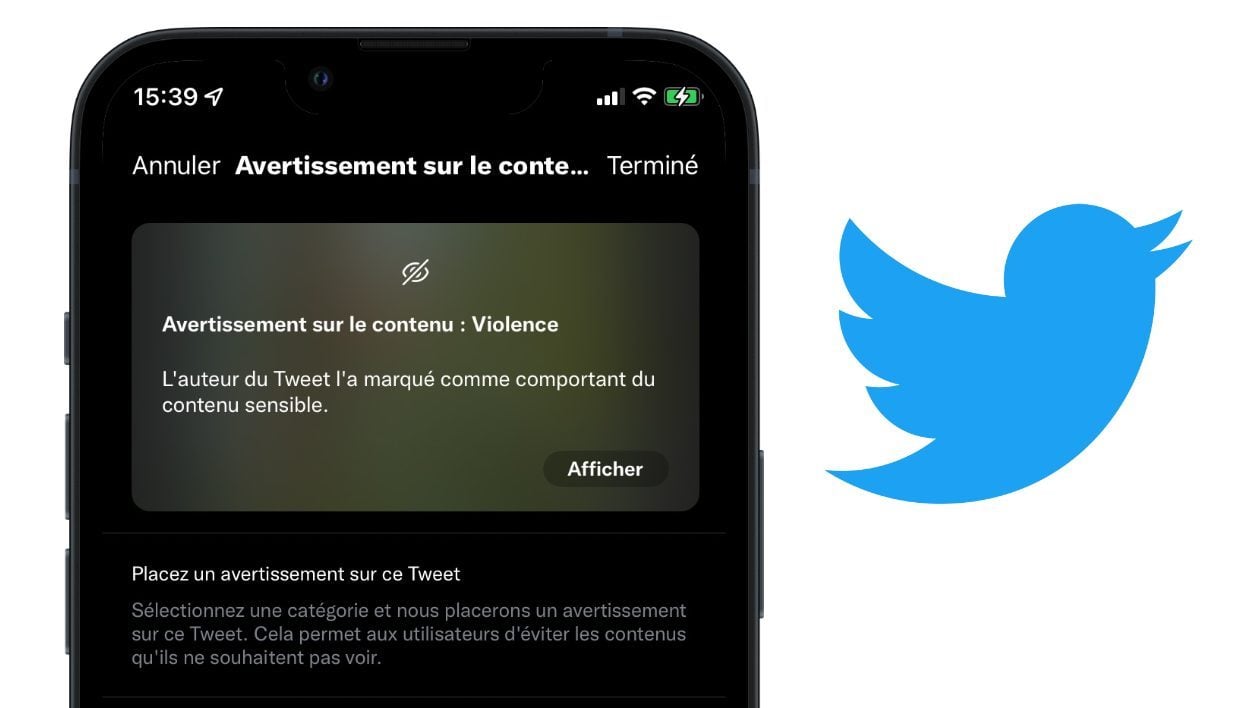Twitter renforce ses mesures de sécurité et déploie une nouvelle fonction permettant de limiter l’affichage des contenus sensibles. Le réseau social propose en effet pour tous ses utilisateurs, une nouvelle option leur permettant d’afficher un avertissement, et de flouter les photos et vidéos qu’ils partagent dont le contenu est susceptible de heurter certaines sensibilités.
The option to add one-time sensitive content warnings to photos and videos you Tweet is now available for everyone across Android, iOS, and web.
To add a content warning, tap the flag icon when editing the photo/video after you've attached it to your Tweet.
— Support (@Support) February 25, 2022
Cette option, qui doit être activée manuellement par l’auteur d’un tweet, est disponible aussi bien sur le Web que sur l’application mobile Android ou iOS. Ainsi, lorsqu’un utilisateur décide de cliquer sur un contenu considéré comme sensible par celui qui l’a partagé, la photo ou la vidéo reste ensuite constamment affichée, même s’il reste possible de la masquer à nouveau.
Si cette fonction peut être tout à fait utile, notamment en ces temps troublés, espérons qu’elle ne soit pas utilisée à mauvais escient pour susciter des clics de la part de certains twittos.
Quoi qu’il en soit, si vous devez partager du contenu que vous considérez comme étant potentiellement sensible, voici la marche à suivre pour afficher un avertissement.
À découvrir aussi en vidéo :
1. Créez votre tweet
Commencez par rédiger votre tweet et intégrez-y la photo ou la vidéo que vous souhaitez partager sur la plate-forme.
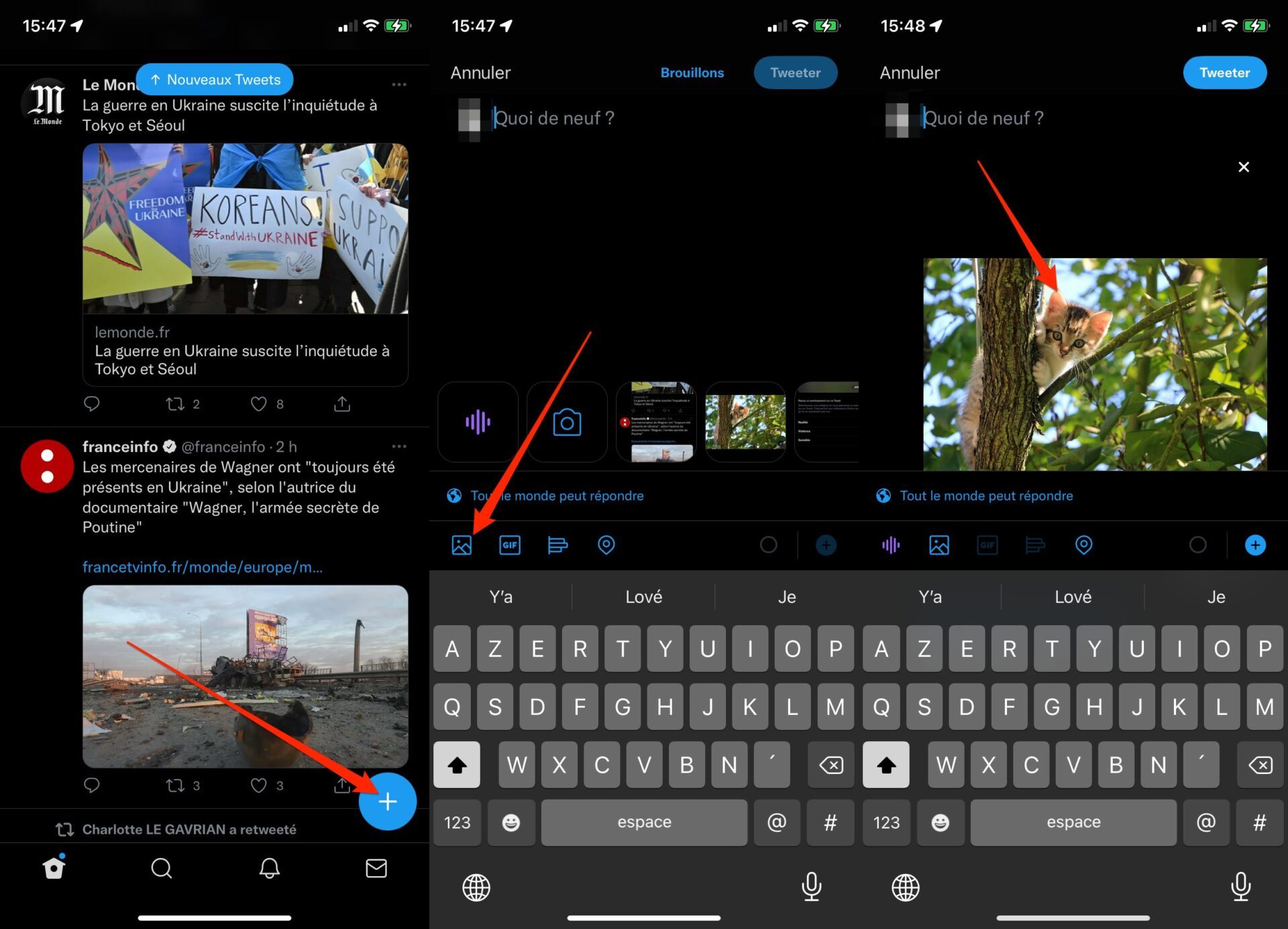
2. Éditez le contenu
Une fois que votre contenu est inséré dans le tweet, appuyez dessus pour accéder à la fenêtre permettant de l’éditer.
Appuyez ensuite sur l’icône figurant un drapeau, en bas à droite de l’image. Dans la fenêtre qui s’affiche, sélectionnez le type d’avertissement à appliquer à votre contenu : nudité, violence ou sensible.
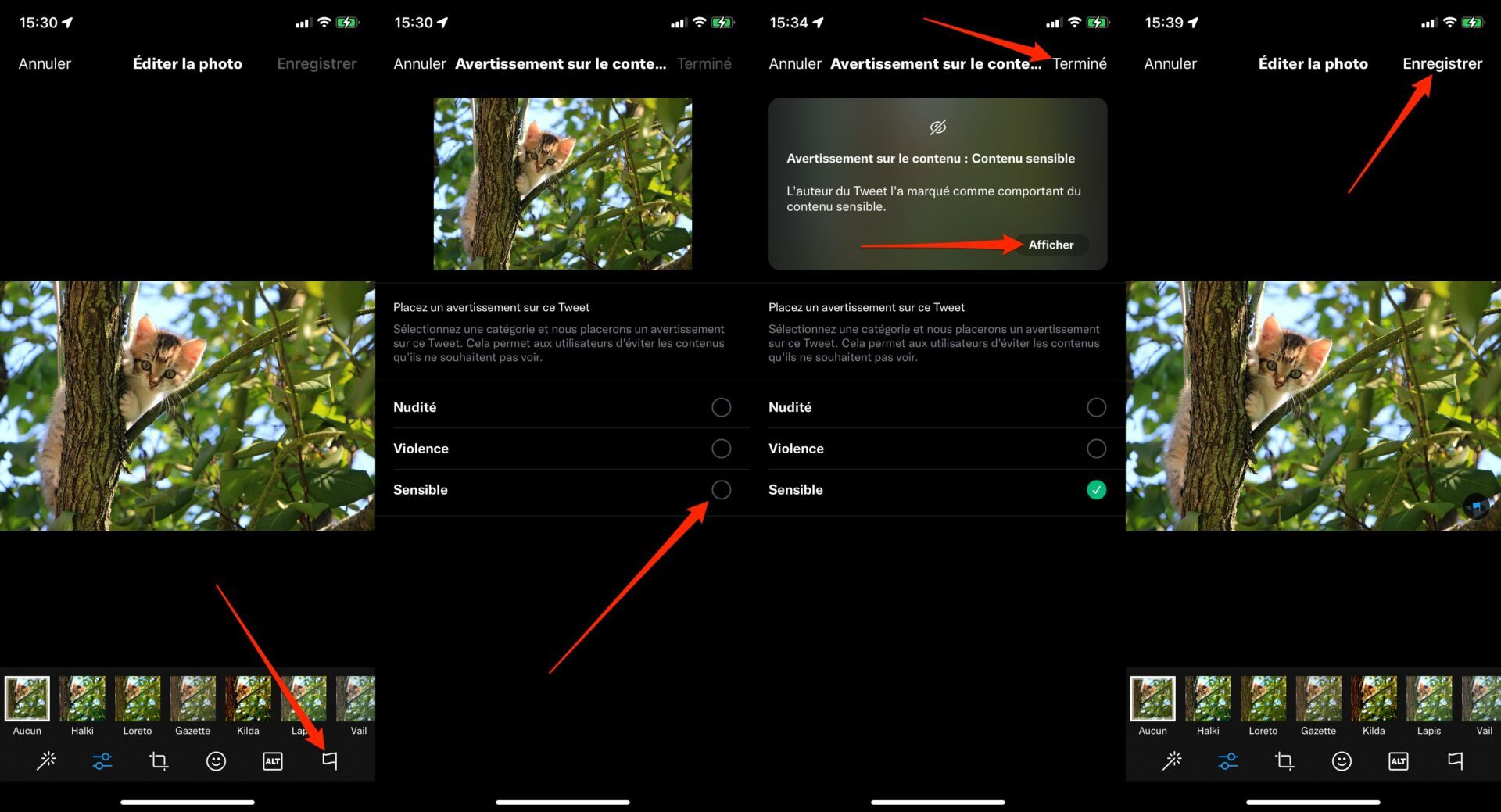
Un aperçu de votre contenu dissimulé tel qu’il apparaîtra pour vos abonnés devrait être visible en haut de l’écran. Il suffit alors d’appuyer sur le bouton Afficher / Masquer pour rendre le contenu visible ou désactiver son affichage.
Appuyez ensuite sur le bouton Terminé, puis sur le bouton Enregistrer pour sauvegarder les modifications apportées au contenu, et enfin sur Tweeter en haut à droite pour publier votre tweet.
🔴 Pour ne manquer aucune actualité de 01net, suivez-nous sur Google Actualités et WhatsApp.